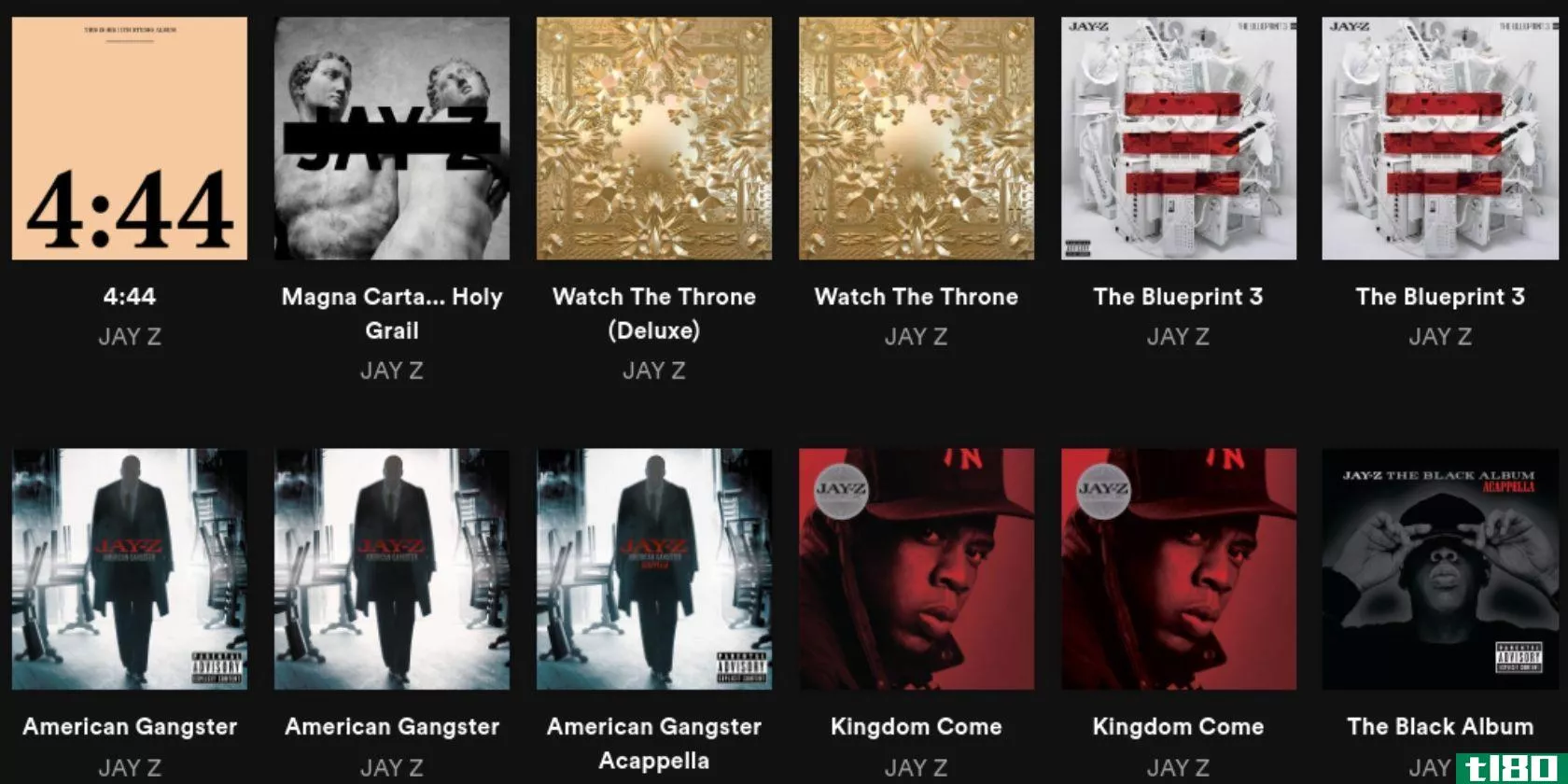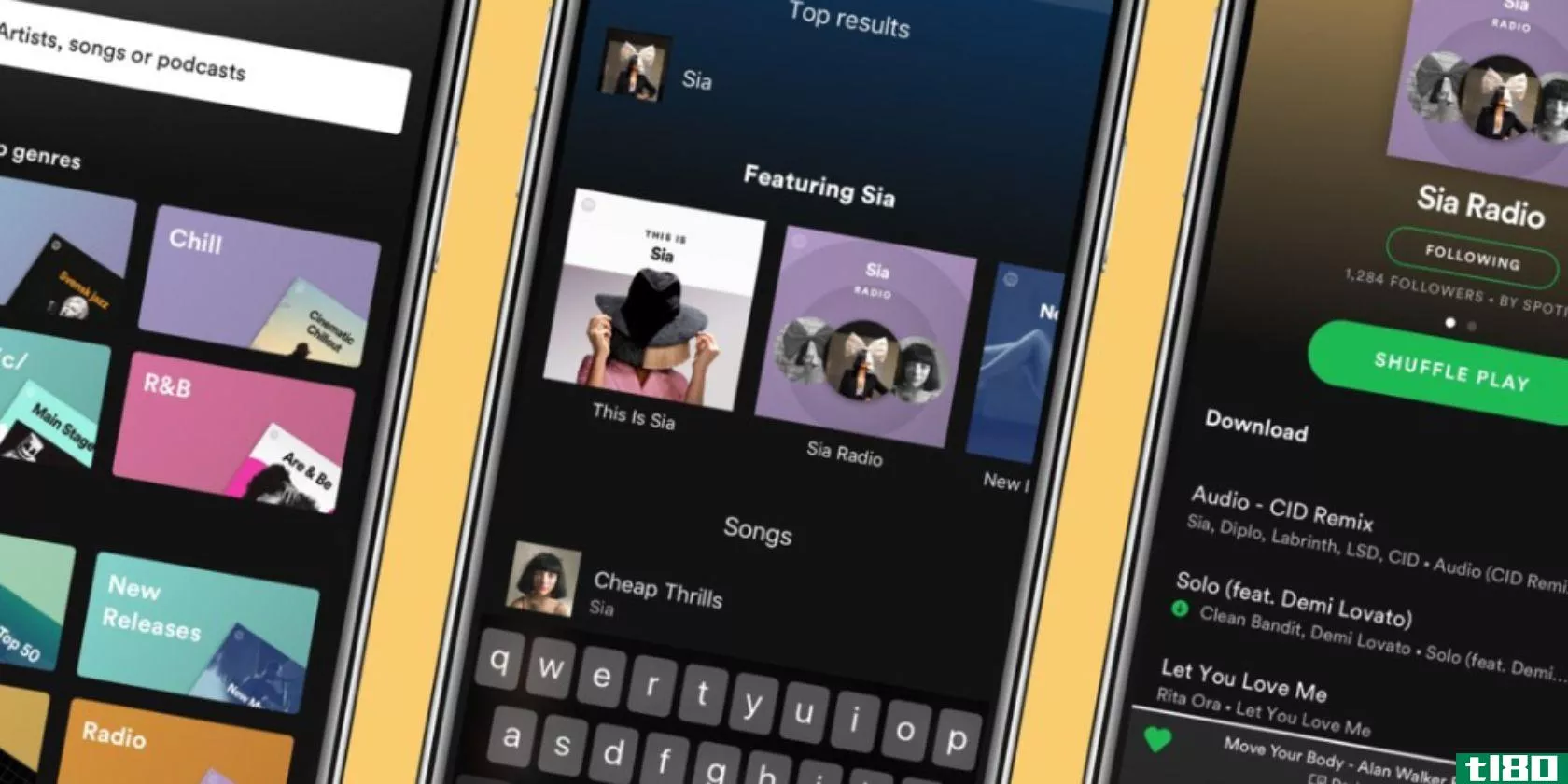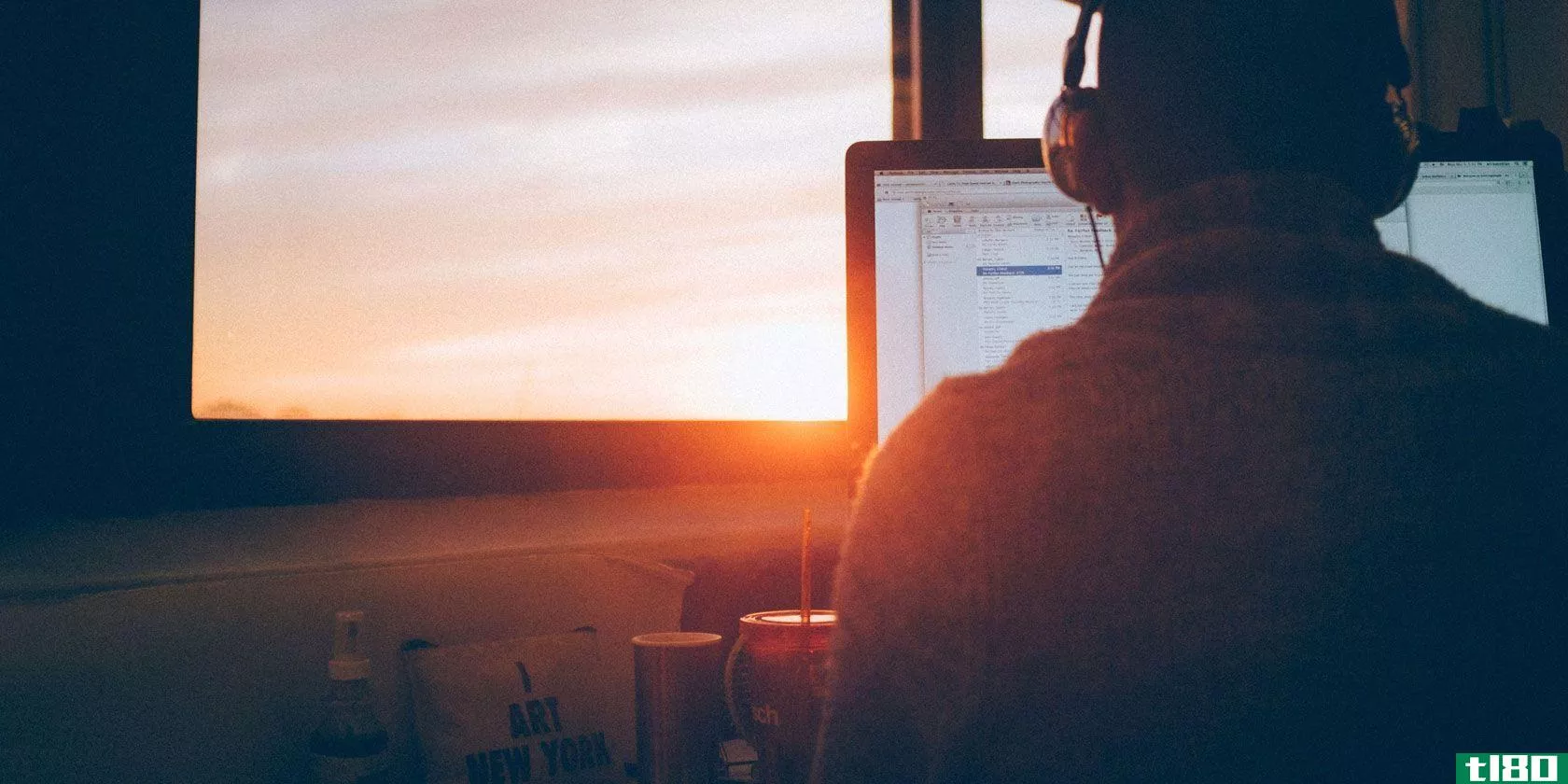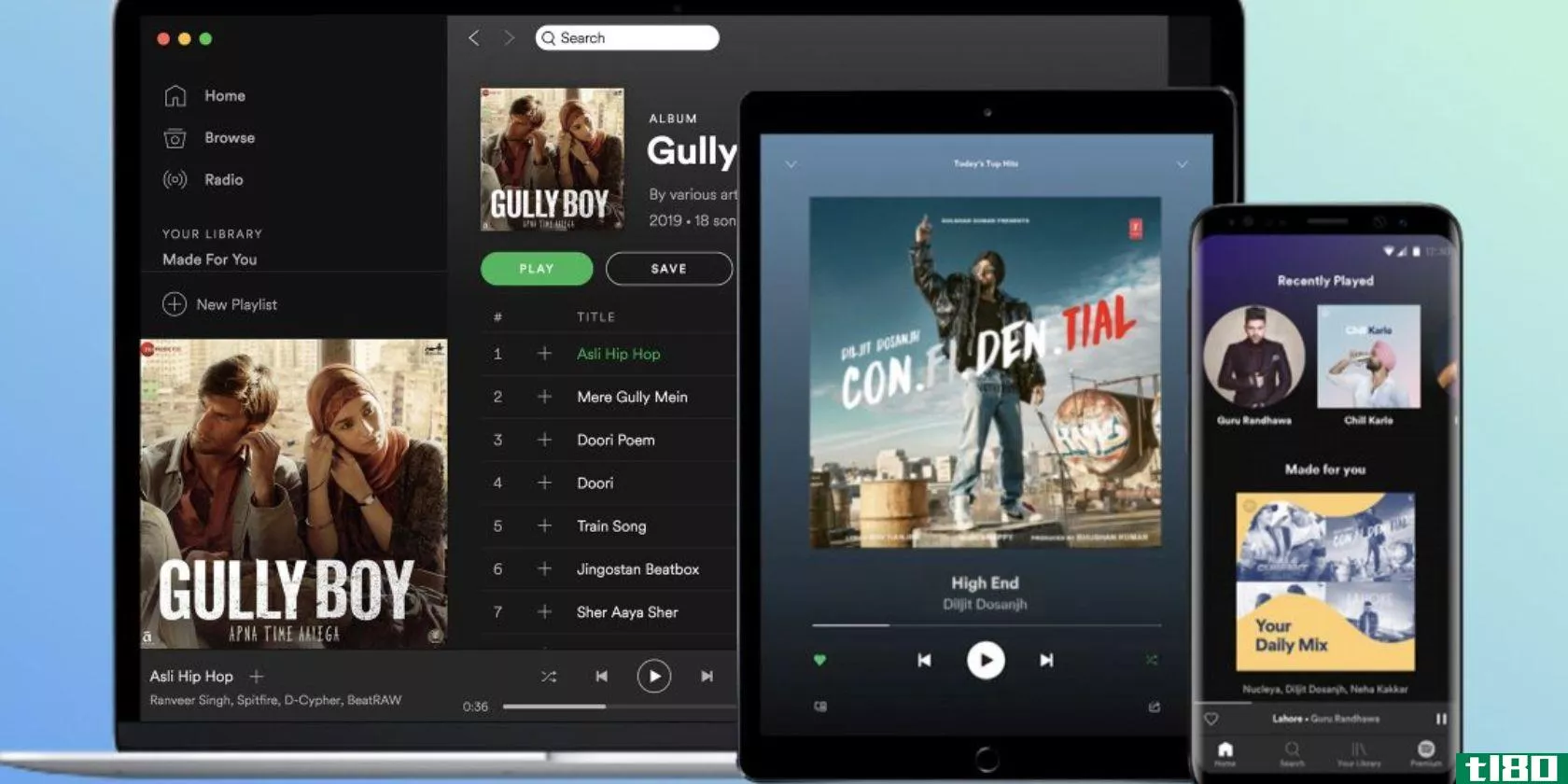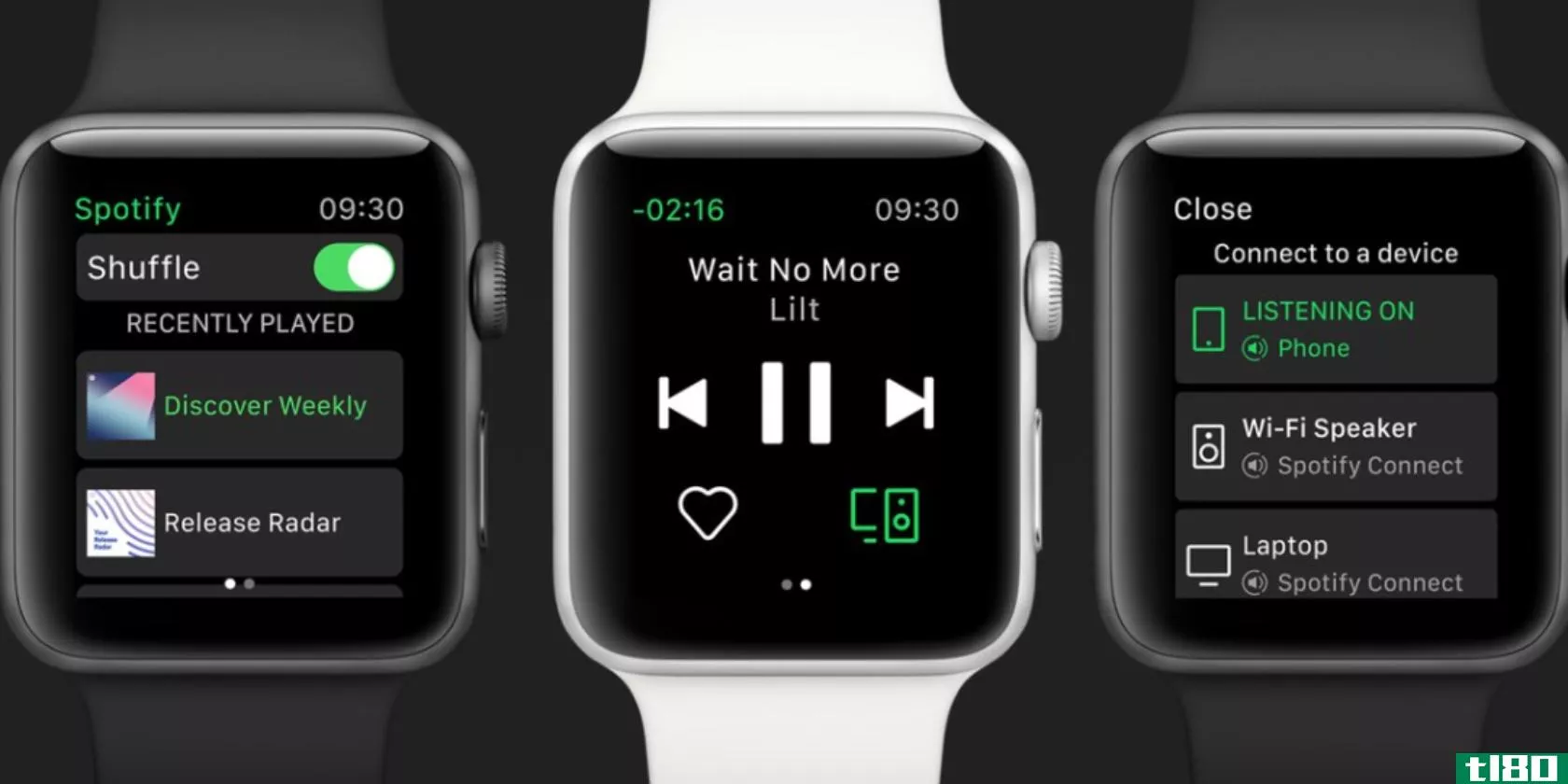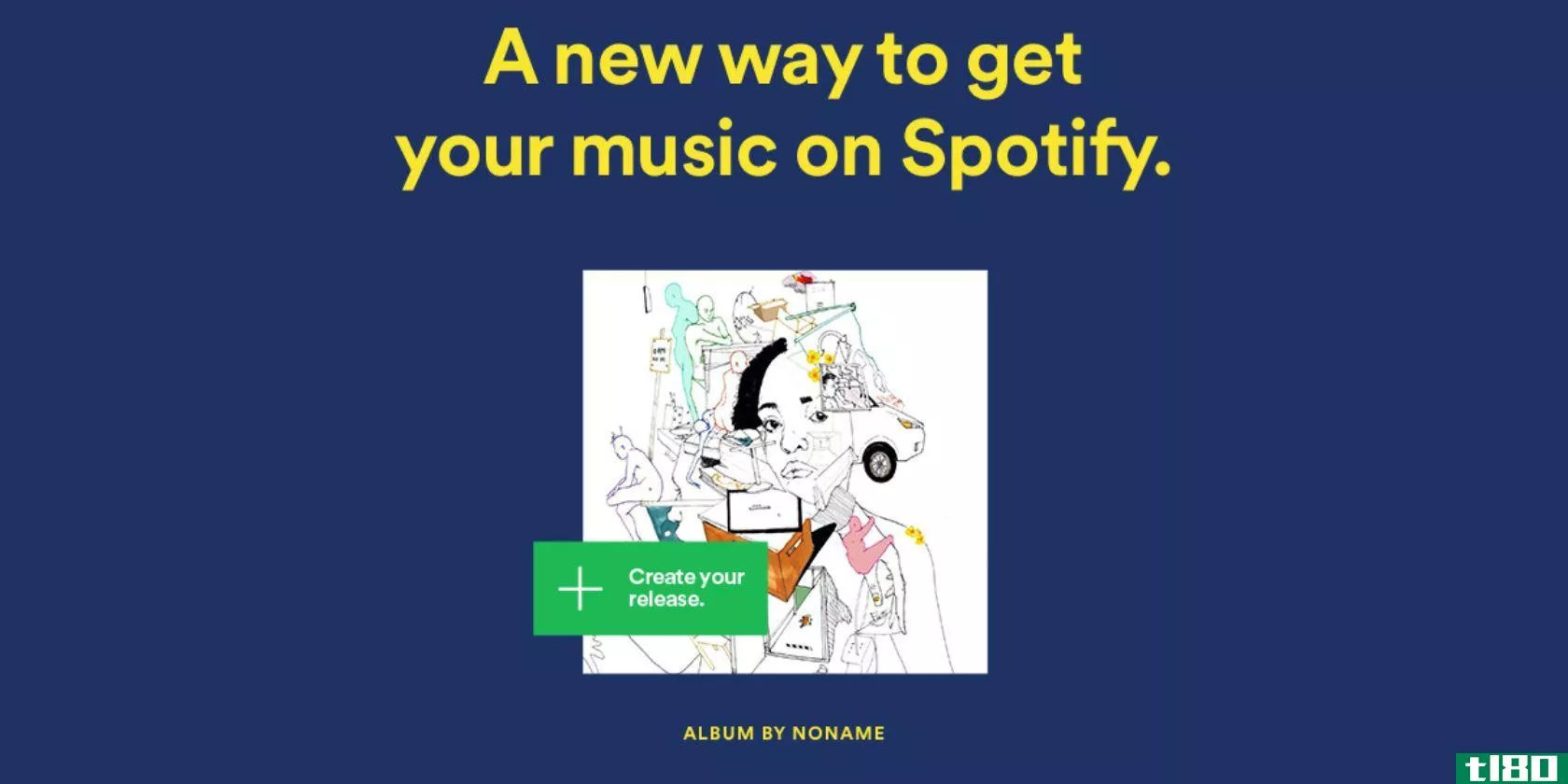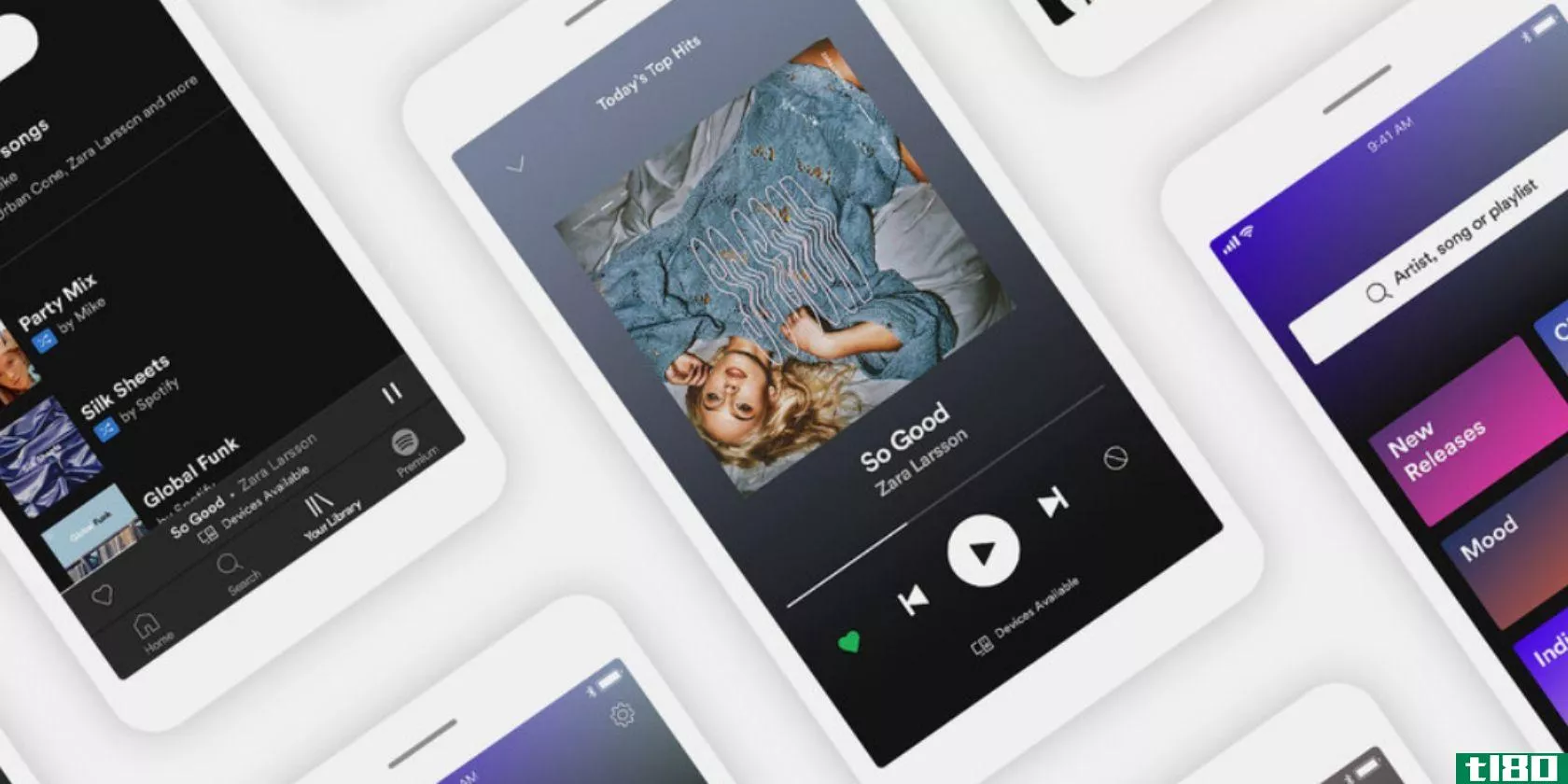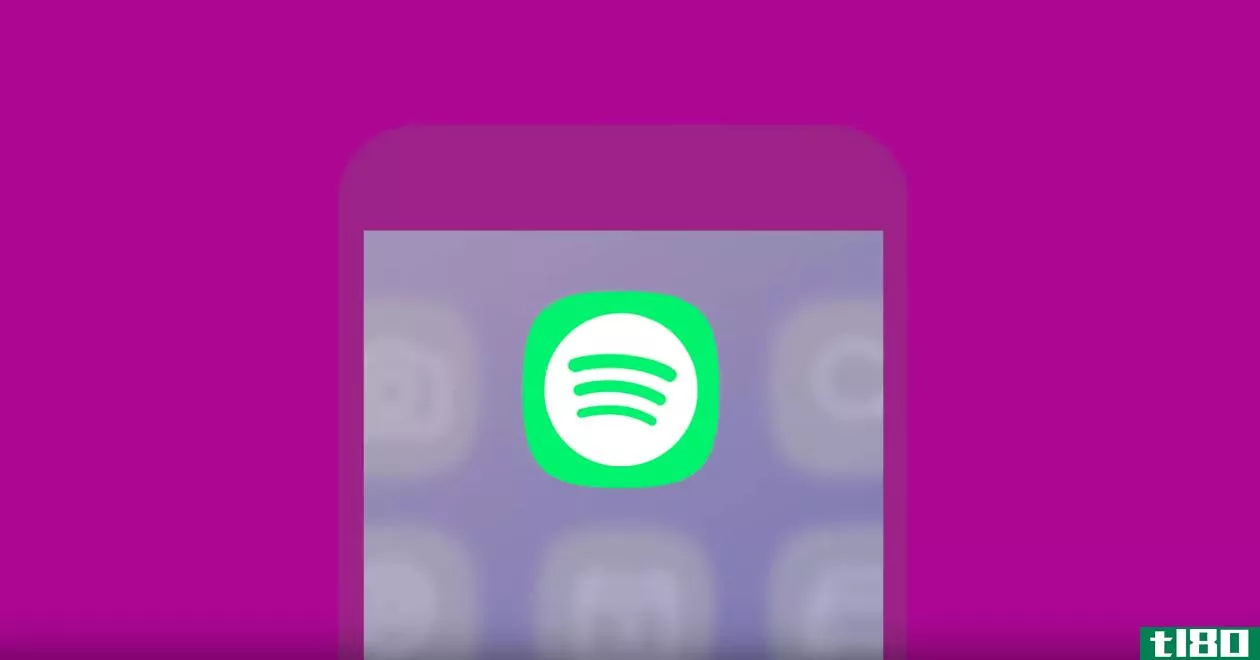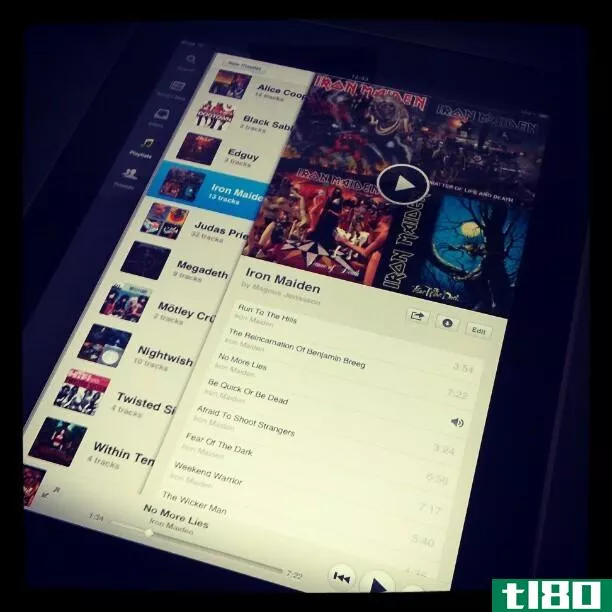spotify音乐流媒体:非官方指南
如果你有任何流媒体音乐的经验,你一定听说过Spotify。Spotify于2008年首次推出(2011年抵达美国),它改变了许多人消费音乐的方式。

无论您是想选择音乐流媒体服务,还是对Spotify提供的服务感到好奇,您都来对地方了。在本指南中,您将了解有关Spotify的所有信息,包括其订阅计划、如何查找和收听音乐以及一些内部提示。我们潜进去吧!
1spotify基础知识
首先,让我们顺便了解一下有关服务的基本信息。
什么是点化(spotify)?
Spotify是一种音乐流媒体服务,允许您在几乎任何设备上收听数百万首曲目。与从iTunes或类似服务购买MP3文件不同,Spotify允许您通过互联网流媒体播放音乐。你没有自己的轨道,但Spotify是完全合法的,因为它支付右持有人。
与潘多拉不同,Spotify可以让你听任何你想要的音乐。这意味着你不必为你喜欢听他们音乐的艺术家创建一个电台。只要他们在Spotify上,你就可以简单地查找他们的页面,并将你想要的任何专辑或歌曲排队。
spotify要多少钱?
Spotify有两层:免费和高级。显然免费,而保费为10美元/月。请注意,您应该避免通过iOS应用程序订阅Premium,因为苹果会从所有应用程序内购买中扣除一部分,因此您每月将无正当理由地花费13美元。
如果你坚持免费计划,你可以听多少没有任何限制。但是你必须忍受广告,无论是Spotify应用程序还是在几首歌之后。在台式机/笔记本电脑或平板电脑上,Spotify Free允许您选择您喜欢的任何音乐。但是在**上,你只限于在洗牌模式下播放音乐,并且每小时只能跳过一定数量的曲目。
升级到Spotify Premium的用户可以享受无广告体验,无移动限制。高级会员也可以下载音乐离线收听。最后,Premium还提供了高品质的音频,让您可以欣赏到超级清脆的音乐。
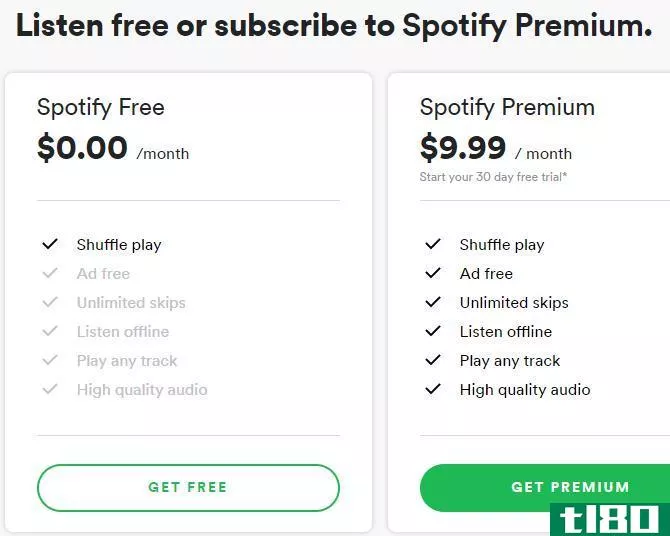
如果你是一名学生,你可以使用Spotify的学生折扣获得溢价,以及Hulu的有限商业广告计划,只需5美元/月。Spotify还有一个家庭计划,允许住在同一个地址的最多6个人以每月15美元的价格订阅Premium。你加入这个计划的人越多,对每个人来说就越便宜。
我们认为Spotify Premium绝对值得您经常听音乐。如果您不确定,请尝试30天****Premium。Spotify偶尔也会以1美元的价格向新会员提供3个月的附加费,所以请留意这些优惠。
spotify在哪些平台上工作?
无论您使用什么设备,安装Spotify都应该没有问题。请查看Spotify的下载页面以获取链接,或使用此列表以方便使用:
- 窗户
- 马科斯
- 安卓
- 网间网操作系统
- Windows Phone(基本上已经死了)
- Linux(Spotify声明此版本不受支持,不幸的是不是很好。)
您还可以使用Spotify Web播放器在Chromebooks等其他设备**问Spotify。如果您无法在当前计算机上安装软件,或者Linux版本无法在您的发行版上运行,那么这也是一个不错的选择。然而,网络播放器是相当可怕的,所以不要期望太多。
spotify有哪些替代方案?
Spotify是一个巨大的音乐流媒体服务,但它远远不是唯一的。竞争对手包括谷歌播放音乐、苹果音乐和亚马逊音乐无限。它们中的大多数都与Spotify一样,并且提供了类似的功能集,所以您最喜欢哪一个。我们已经比较了Spotify与其他服务在过去(不止一次),如果您需要更多的信息来作出决定。
[特征]在哪里?
如果您在长时间不在后返回Spotify,您可能会惊讶地发现许多旧功能已经消失。这些包括应用程序和内置歌词。按照我们的指南恢复丢失的Spotify功能,以将其恢复。
2桌面上的spotify
既然您对Spotify的背景有了一些了解,我们可以继续使用Spotify的桌面应用程序。
注:从这一点上说,“桌面”是指在台式机或笔记本电脑上使用Spotify。我们将在这里使用Spotify的Windows版本,但Mac版本实际上是相同的。
安装spotify
从上面的链接中为您的平台抓取Spotify并打开其安装程序。一旦准备好了,您就需要登录或创建一个Spotify帐户。如果你没有帐户,你可以用你的电子邮件地址或使用你的Facebook帐户注册。单击“注册”按钮将启动Spotify的帐户创建页面。
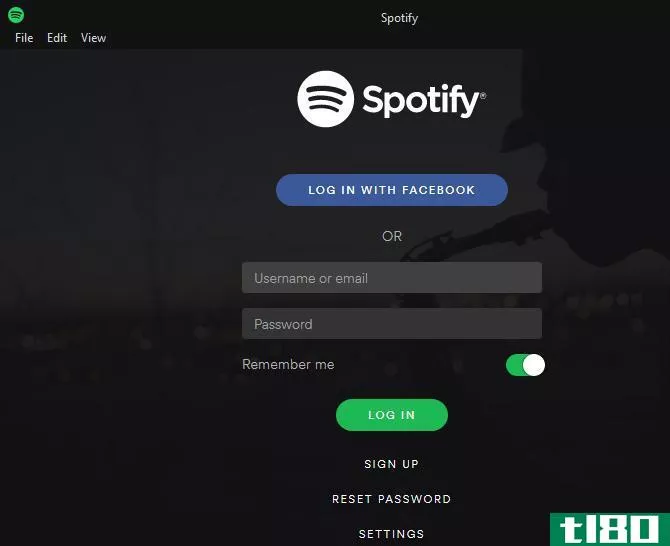
一旦你登录,你就可以开始听你想要的所有音乐。
浏览spotify界面
以下是启动Spotify时将看到的屏幕:
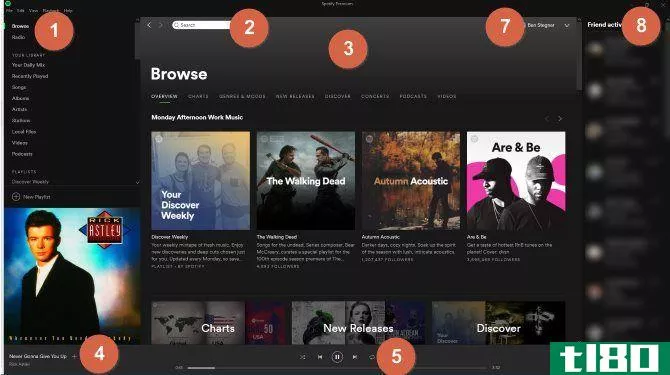
这里有很多东西需要消化。稍后我们将更详细地讨论音乐发现选项。不过,为了熟悉一切都在哪里,请看一下上面截图上编号的气泡:
- 音乐侧边栏。它包含浏览和广播菜单,以及您的库和所有播放列表。
- 搜索。快速查找音乐的最简单方法,它允许您搜索艺术家、歌曲等。请注意此页旁边的后退/前进按钮,它允许您返回上一页。
- 主窗口。在这里,您将看到您在Spotify中使用的任何元素。在这个屏幕截图中,它是浏览菜单,但也可以是相册、搜索结果或您的设置页。
- 正在玩。在这个角落,你会看到当前歌曲的曲目和艺术家,以及它的专辑艺术。单击右上角的箭头可折叠或展开相册艺术。也可以单击加号图标将曲目添加到库中。
- 播放控制。底部的中间部分包含播放/暂停按钮、进度条以及向前和向后跳过按钮。您还可以在此处启用随机播放(左)和重复播放(右)。
- 额外控制。一些额外的实用程序不适合一个组。左边的按钮保持播放队列,在那里你可以看到接下来的内容。旁边是Spotify Connect图标,您可以在其他设备上播放音乐(需要高级)。您可以使用滑块控制音量。最后,全屏图标将扩展应用程序并简化Spotify的界面——在您暂时不需要更改曲目的情况下非常完美。
- 帐户信息。单击您的姓名以查看您的用户页。下拉箭头可用于切换私人会话、访问web上的帐户页、打开设置或注销Spotify。
- 好友活动。这表明你的朋友在听什么。如果您使用Facebook登录Spotify,您将在此处看到您的Facebook好友。否则,你可以跟踪人们,了解他们正在收听的内容。
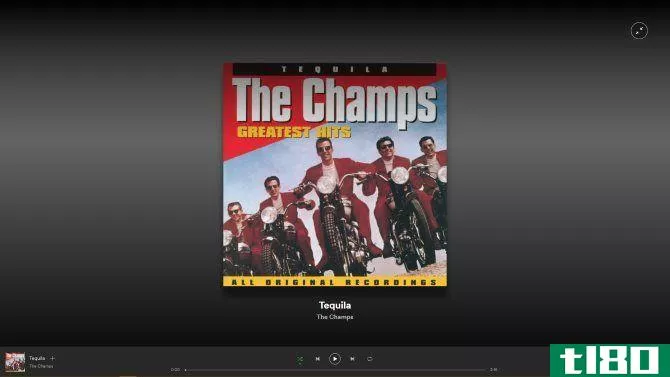
浏览
如果你不确定你想听什么,先来这里。浏览选项卡是您探索Spotify的主页。你会发现突出显示的播放列表、排行榜、最新版本,以及一个推荐你喜欢的新音乐的“发现”选项卡。进一步向下滚动,您可以按流派进行探索。
不管你喜欢什么样的音乐,你一定会在这里找到新的东西。一定要查看播客和视频部分,因为Spotify提供的不仅仅是音乐。
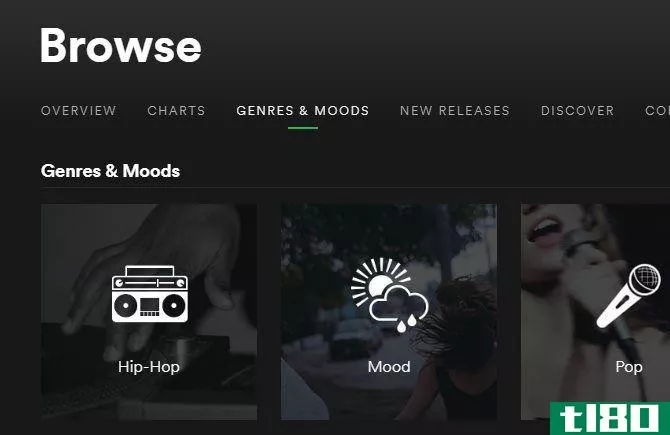
收音机
不想挑选一张特定的专辑或艺术家来听吗?试试收音机的功能。很像潘多拉,在这里你可以选择一个艺术家,专辑,歌曲,或流派,并创建一个广播电台的基础上。只需单击“创建新桩号”并输入起点。
Spotify会让音乐源源不断,所以当你想开始播放一些东西而忘记它时,这是一个很好的选择。使用拇指向上/向下按钮根据您的喜好调整电台。
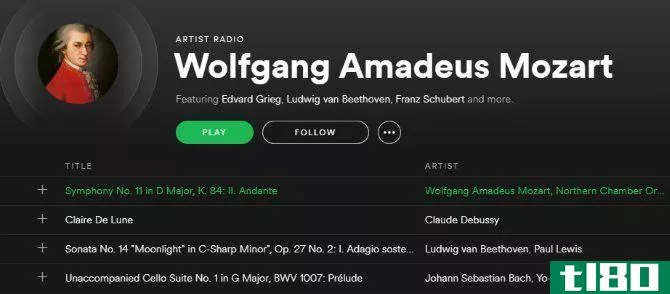
你的音乐
Spotify让你保存你最喜欢的音乐,这样你就可以把它放在一个地方。当您使用Spotify时,您会看到一个加号图标——当您将鼠标悬停在专辑上,播放列表中的曲目旁边,并且总是在“正在播放”的角落。单击此项,歌曲/专辑将转到您的库。您可以随时再次单击已保存的复选标记以将其从音乐中删除。
您可以使用左侧边栏按艺术家、专辑或歌曲浏览。任何
你保存的视频或播客也会留在这里。查看你的每日组合,找到你喜欢的零工作量播放列表。
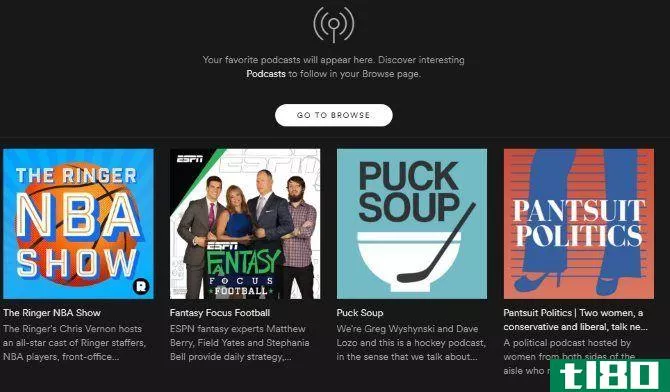
花点时间将音乐添加到您的收藏中,它将成为Spotify上最私人的空间。只保存艺术家的某些歌曲,你可以跳过他们不喜欢的歌曲。或者,直接跳到你的歌里去,得到一首你喜欢的歌。浏览专辑艺术也是一种享受。
搜索
世界的音乐就在你的指尖与搜索栏。键入查询,您将看到与您的查询匹配的艺术家、歌曲等。最突出的匹配显示在顶部,但你可以向下滚动查看更多。如果你找不到你要找的东西,请查看高级搜索操作符。
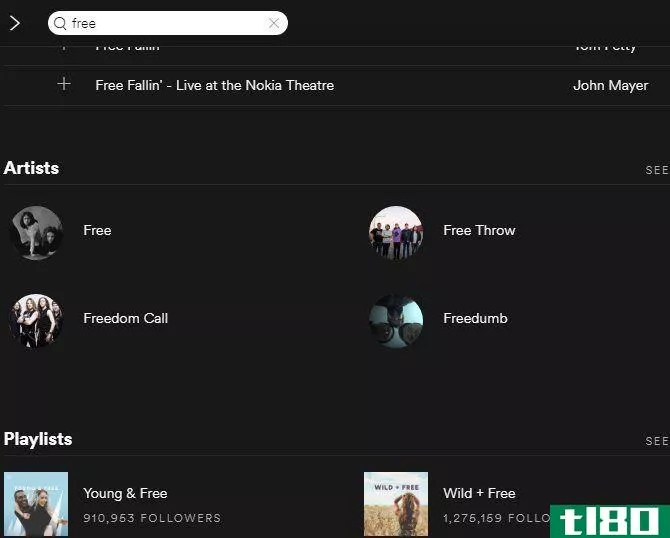
播放列表
当你需要为某个事件或情绪创建一个完美的混音磁带时,没有什么比播放列表更好的了。单击正在播放的专辑艺术上方的新建播放列表以创建新的播放列表。给你的播放列表一个名字,一个描述,如果你想,并添加一些甜蜜的封面艺术,使之流行。
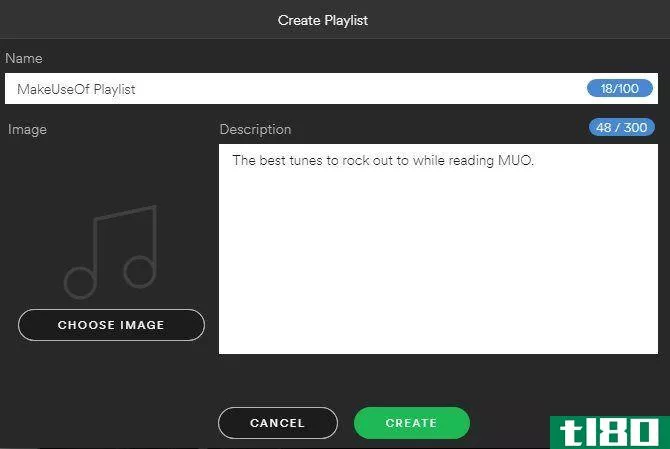
一旦你准备好了播放列表,你可以随时添加歌曲。您可以单击并将歌曲向右拖动到左侧边栏上的播放列表中。或者,右键单击歌曲或专辑,然后选择“添加到播放列表”>;[播放列表名称]将其发送过来。
三。**上的spotify
喜欢带着音乐去吗?使用Spotify应用程序,您可以离开所有您可能想要的移动音乐。
注意:我们在这一部分使用了Spotify for Android,但iOS几乎完全相同。Android平板电脑和iPad也支持Spotify。平板电脑的外观可能略有不同,而且对免费用户没有仅限洗牌的限制。
安装spotify并注册
从谷歌游戏商店或应用商店抓起Spotify,打开它。你会看到一个登录页面,就像在桌面上。如果您已经创建了一个帐户,请登录到现有帐户,或注册新帐户。一旦完成了,你就准备好开始倾听了。
浏览spotify mobile
在智能**上使用Spotify与桌面上使用Spotify的大部分功能相同。然而,他们的安排有点不同。您将在屏幕底部找到五个用于导航的主要选项卡,以及有关当前曲目的信息,您可以点击以展开:
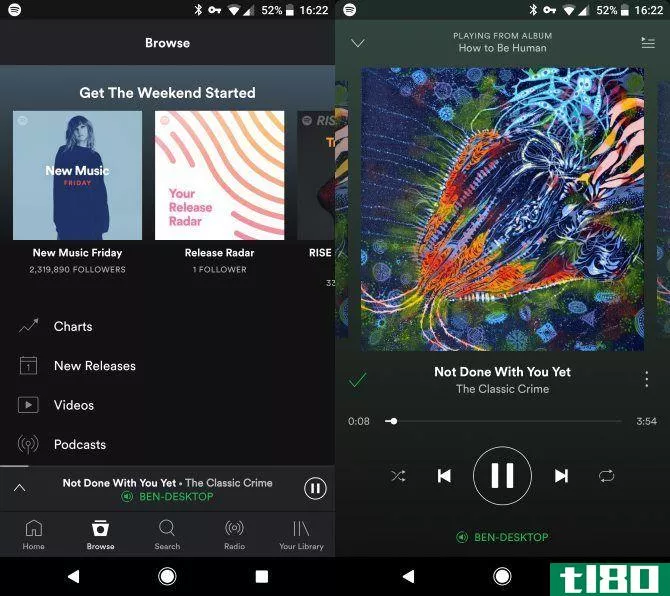
- 主页:包含Spotify为您精选的播放列表、您最近的播放列表和其他建议。
- 浏览:通过查看特色播放列表、图表和最新版本,仔细阅读Spotify的目录,并按流派进行探索。
- 搜索:键入您要查找的内容,Spotify将为您的查询显示最佳匹配项。
- 收音机:创建一个新的电台或跳回一个旧的最爱。
- 你的音乐库:浏览你的播放列表、专辑、歌曲等。同时显示您最近播放的音乐。
家
你可以在这个标签上找到一些东西。Spotify将您的个性化播放列表(包括每日混音)置于首位。当你向下滚动时,你会看到你最近听过的音乐,在你当前位置附近的音乐会,以及更多的推荐。如果你需要灵感来找到合适的音乐,看看这里。
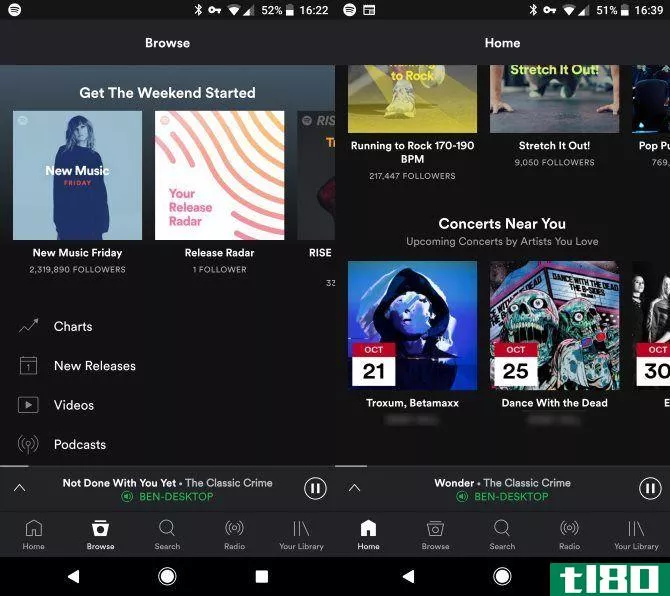
浏览
当Home为你推荐音乐的时候,Browse可以让你尽情享受。在顶部查找与当前时间或一周中的某一天相关的播放列表,或点击图表、视频和其他条目,以了解Spotify提供的内容。这一页以一系列令人兴奋的流派结尾。
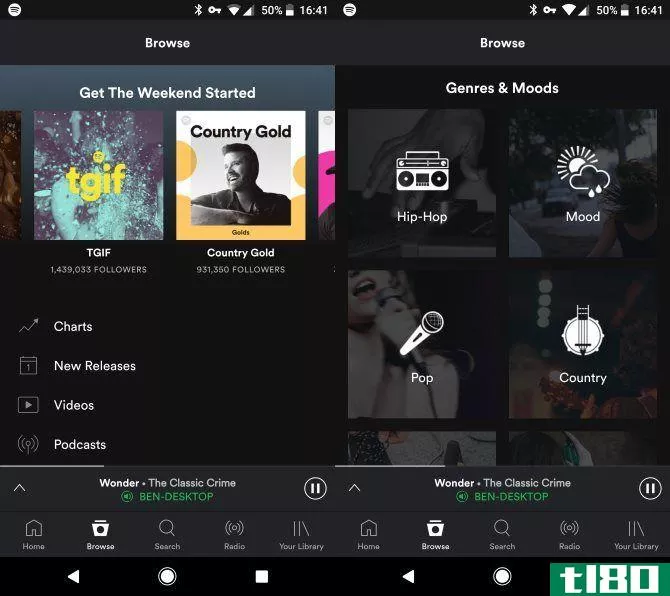
搜索
这一条是不言自明的——在顶部的栏中输入一些东西,你(希望)会找到你想要的东西。注意右上角的摄像头图标;这样可以扫描链接到特定播放列表的特殊Spotify标记。例如,星巴克可能会在其咖啡店推出一些使用这些卡片的播放列表。
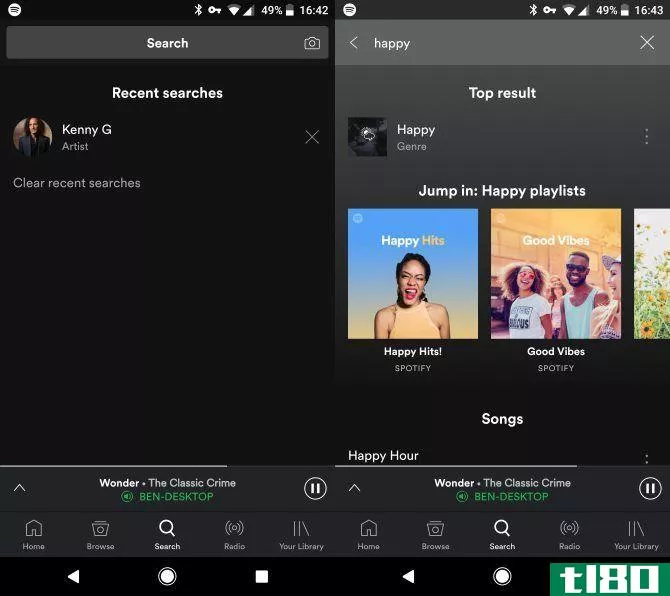
收音机
把你的DJ技能外包给电台。滚动此页可在底部找到您最近收听的电台、推荐电台和流派。您也可以点击右上角的新图标来创建一个全新的电台。
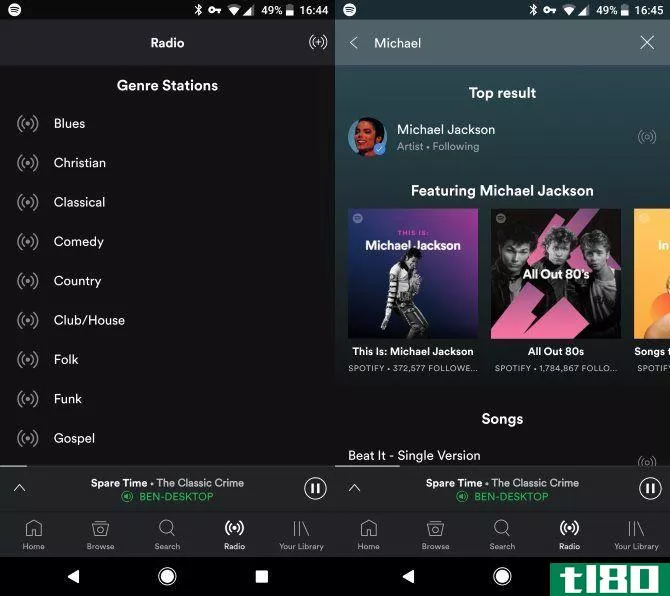
你的图书馆
此选项卡收集您保存在Spotify中的所有音乐。就像在桌面上一样,您可以找到您的播放列表、专辑、艺术家等,以便轻松浏览。下面这些你会发现你最近玩的所有东西,这是一个方便的面包屑路径。轻触左上角的个人资料图片以打开用户页。

在该选项卡上,您也可以通过点击该选项卡右上角的齿轮来访问设置。我们将在下一节讨论一些最重要的选项。
正在播放
在**上,当音乐处于活动状态时,现在播放的音乐条总是显示在屏幕底部。轻触它可以查看全部细节,包括播放/暂停和搜索按钮,以及随机播放和重复播放。
点击三点菜单,查看与当前曲目相关的选项。在这里,您可以将歌曲添加到播放列表或队列中,共享歌曲,等等。

点击右上角的图标查看队列,在那里可以重新排列或删除即将播放的歌曲。您可以点击左侧的“加号/检查”图标,从库中添加或删除歌曲。此外,如果您是高级会员,并在多个设备上使用Spotify,请触摸屏幕底部的绿色文本打开Spotify Connect并更改音乐播放位置。
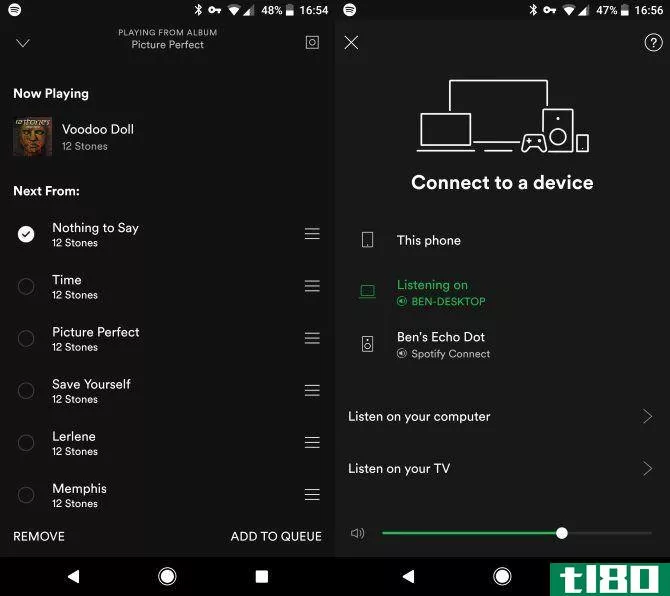
点击左上角的小箭头折叠播放器视图。
4spotify提示:超越基础
我们现在介绍了在Spotify上查找、保存和欣赏音乐所需的所有知识。但是你还是应该知道很多功能和技巧。接下来,我们将介绍Spotify的中级和高级功能。
右击
通过右键单击Spotify桌面上的几乎所有内容(长按或轻触**上的三点菜单),您可以访问其他选项。其中包括将歌曲添加到队列中,根据当前选择启动新的广播电台,跳到歌曲的艺术家,并将其添加到库中或从库中删除。
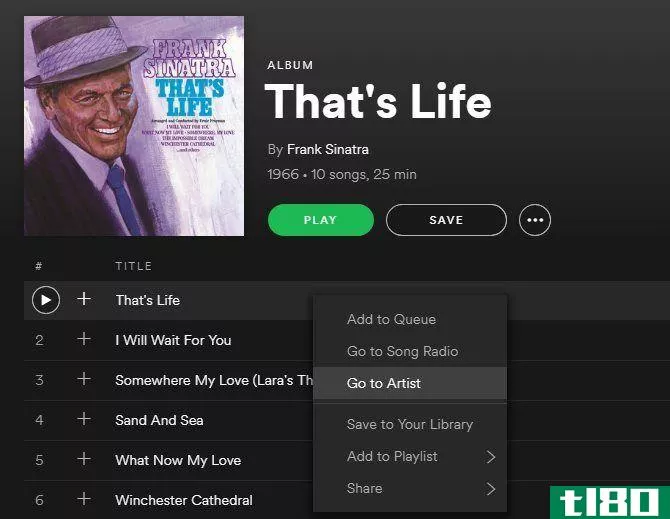
分享
当你能和别人一起欣赏音乐时,音乐会更有趣,对吧?Spotify使这变得简单。
在桌面上,您可以通过右键单击并突出显示“共享”来共享和跟踪、专辑、艺术家或播放列表。您将有几个选项,包括Facebook、Twitter和Telegram。但即使你不想使用这些服务,你仍然可以点击复制歌曲/专辑/艺术家链接来获得一个可共享的网址。
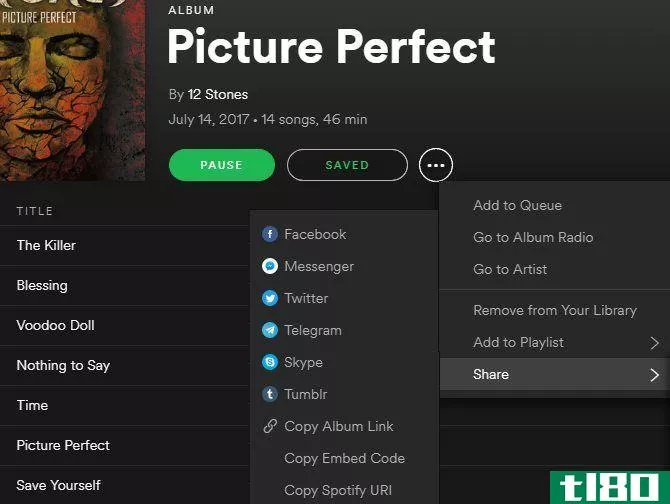
您还会看到复制嵌入代码和spotifyuri的选项,但是标准链接应该适用于大多数用途。例如,我们通过粘贴以下链接链接了一张相册:
要在移动上共享,请单击任何艺术家、专辑或播放列表页面上或歌曲旁边的“三点”图标。点击Share,您将看到几个共享选项,包括复制链接。每当您在移动上点击Share,您也会看到其中一个Spotify代码。你可以截图,然后发送给一个朋友,然后,他可以扫描它,访问你共享的内容。
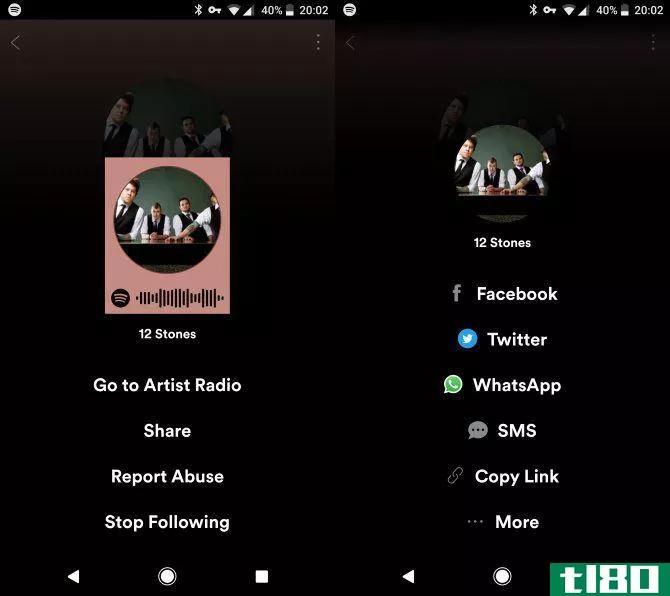
下载音乐
Spotify高级会员可以下载音乐进行离线收听。例如,这可以让你在车里听音乐,而不会占用移动数据。你可以在桌面或**上下载,当然会占用你设备上的空间。限制为每台设备3333首歌曲,最多可在三台设备上播放。
请注意,当您下载音乐时,您正在将其缓存到设备中,以便Spotify可以脱机阅读。使用Spotify下载音乐不会提供可在其他地方使用的MP3文件。
在桌面上,您只能下载播放列表。选择一个,您将看到右侧的下载滑块。单击此按钮开始下载;完成后,您将看到播放列表名称旁边的绿色下载箭头。通过单击文件>;脱机模式(Mac上的Spotify>;脱机模式),可以将Spotify设置为脱机模式。这将限制您仅下载播放列表。
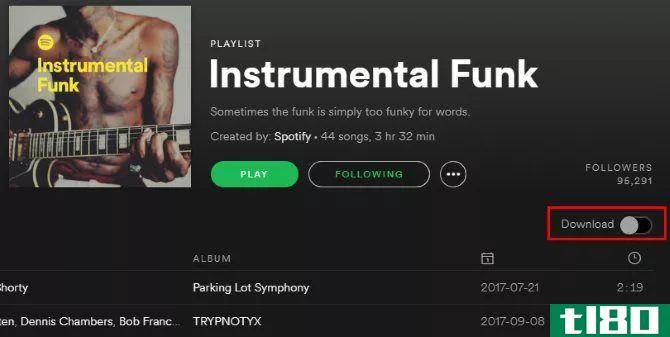
在**上,你有更多的下载选项。打开要在线收听的专辑、播放列表,甚至播客,然后轻触下载滑块。当它完成后,你会看到绿色图标,这样你就知道它准备脱机了。即使你的设备处于飞行模式,你也可以听音乐——如果你在线,它不会使用你的数据。
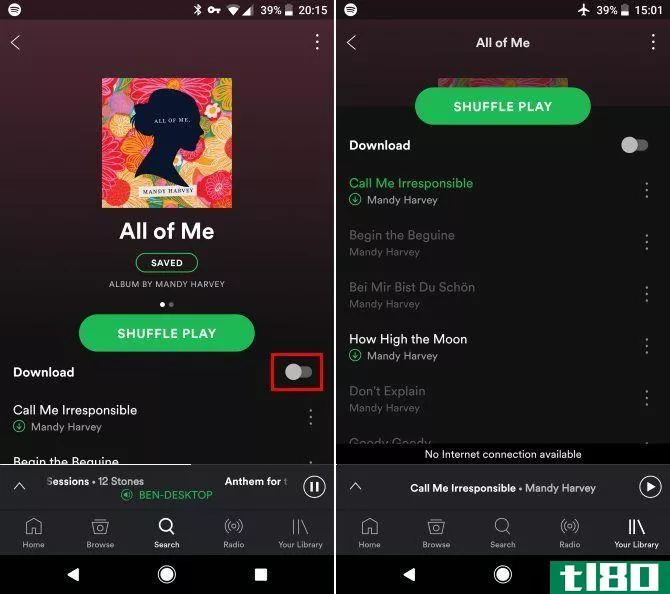
切换相册版本
Spotify有多个版本的一些相册,但它没有明确说明。通常,您会发现编辑版本下隐藏的未编辑、显式相册版本。有时,专辑的豪华版,有额外的曲目或评论版本,也隐藏在这种方式。
你必须为每一张专辑检查这个,但这并不难看出。打开相册页面并向下滚动。在曲目列表的底部,您将看到一个标记为X More Release(s)的按钮。单击它,您将看到要查看的相册的其他版本。
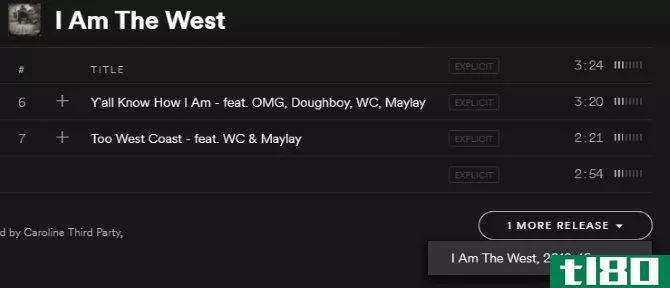
由于您只能在桌面上切换版本,我们建议您将首选版本保存到音乐中,以便您也可以在移动设备上轻松访问。
桌面上的重要设置
Spotify的“设置”菜单中有一些设置,您可以根据自己的喜好进行调整,以获得更好的体验。访问“编辑”>;“首选项”以访问桌面上的这些设置。
- 音乐质量:如果您是高级会员,请切换此开关以启用高质量流媒体。
- 社交:您可以禁用这些设置以私下使用Spotify。关闭“在Spotify上发布我的活动”,并自动公开新播放列表,以便其他人看不到你正在收听的内容。如果你登录Facebook,你也可以取消选中Share my activity to Facebook,这样你就不会用你所有的音乐轰炸你的朋友。
- 显示选项:如果您希望Spotify向您显示当前不可用的歌曲,请启用“在播放列表中显示不可用的歌曲”。关闭“显示有关新版本的公告”以禁用浏览屏幕上令人讨厌的横幅。如果您不喜欢更改音量或暂停音乐时出现的弹出窗口,请禁用“显示桌面覆盖”设置。
- 自动播放:启用此功能后,当您进入专辑或播放列表结尾时,Spotify将播放类似的音乐。这基本上是一个自动收音机功能,所以音乐永远不会停止,即使重复关闭。
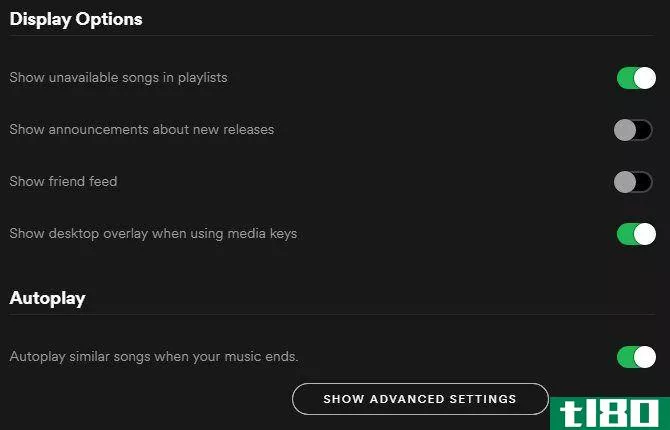
单击“显示高级设置”查看更多选项:
- 回放:在这里,您可以启用交叉淡入以使过渡平滑,并启用标准化的音量级别,这样轨迹不会变得更大和更安静。
- 启动和窗口行为:选择Spotify是否应在登录到您的PC时立即打开,以及关闭应用程序是否应将其杀死或将其最小化到您的托盘。如果不希望web链接更改当前歌曲,您也可以禁用Spotify的web集成。
**重要设置
轻触移动设备上“您的库”选项卡上的齿轮图标以访问设置。这里提供了许多桌面设置,其工作方式与上面相同。但你会发现一些**独有的功能:
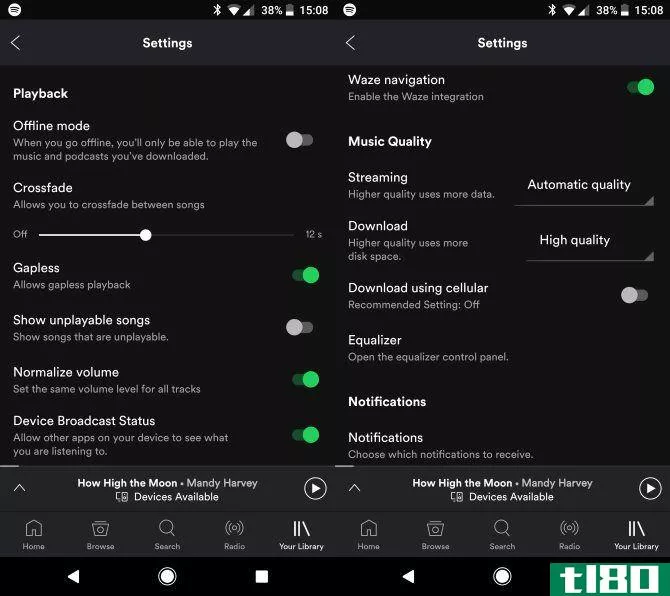
- 无隙:使之摆脱歌曲之间的死寂空间。
- 设备广播状态:这使设备上的其他应用程序知道您正在收听什么。例如,一个基于当前音乐生成图像的应用程序需要知道这一点。
- 歌词后面:启用此功能,Spotify将显示当前歌曲支持曲目歌词的信息。
- 音乐质量:选择流媒体和下载音乐的质量。您有三种选择:普通、高和极端(仅适用于高级会员)。高质量意味着音乐听起来更好,但下载时,它会使用更多的数据流或存储空间。选择流媒体的自动质量,Spotify将根据信号的强度自动调整。
- 使用**下载:我们建议禁用此选项,除非您有无限的数据计划。否则,Spotify将使用移动数据下载音乐,这可能导致大量数据浪费。
- 均衡器:打开**的均衡器面板,这样你就可以调整音乐的声音。
- 通知:启用或禁用Spotify关于新音乐、播放列表更新和其他信息的通知。
跟随艺术家和朋友
Spotify让你关注你感兴趣的艺术家。当提醒你新的音乐版本等时,它会考虑你关注谁。要跟随艺术家,只需访问他们的页面并单击“跟随”。从艺术家页面,你也可以查看他们的个人简历,查看相关的艺术家,或查看你所在地区即将举办的音乐会。
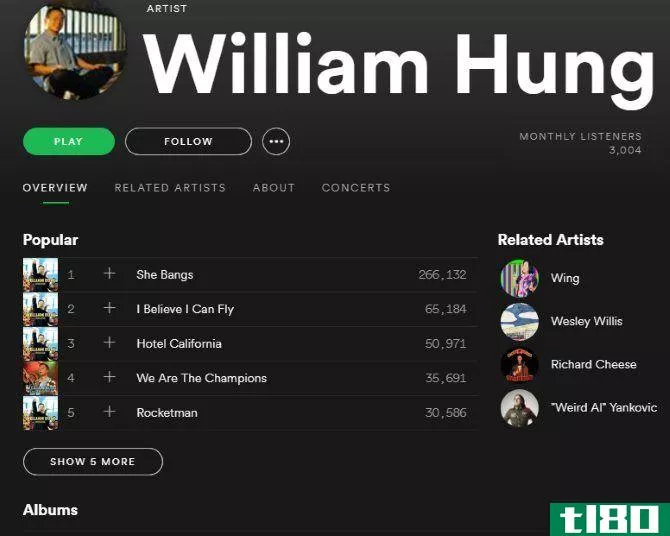
你也可以在Spotify上关注你的朋友。这可以让你在朋友活动侧边栏中查看他们在听什么。在搜索栏中键入朋友的姓名以查找他们,然后单击“跟随”以跟上他们。根据他们分享的内容,你还可以浏览他们的公共播放列表、顶级艺术家等等。
如果不想查看朋友正在收听的内容,请单击“查看”>;“右侧边栏”将其隐藏。
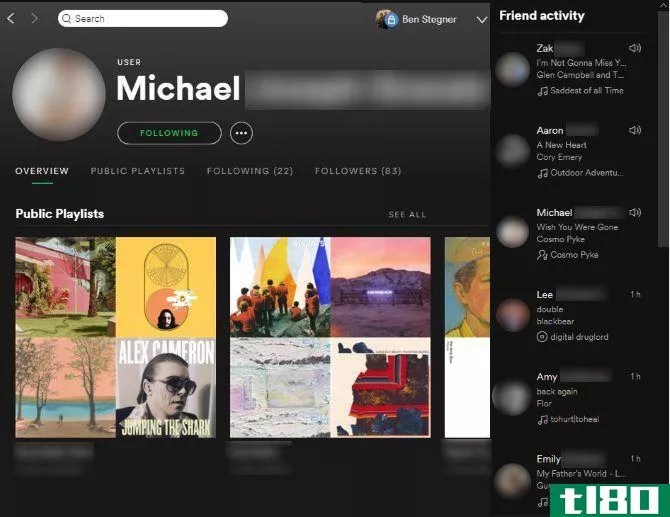
添加本地文件
Spotify允许您在混合音乐中添加自己的音乐,如果庞大的目录不够。您可以在桌面上从计算机中添加这些,然后将它们同步到**。
要开始,请打开“设置”菜单并向下滚动到“本地文件”标题。你会看到一些默认的位置,Spotify检查音乐文件,但你可以添加更多。单击“添加源”,然后浏览到包含要添加的音乐的文件夹。

Spotify支持MP3和M4P文件,但不支持任何包含视频的文件。如果安装了QuickTime,也可以播放MP4文件,但是Windows上的QuickTime是一个不安全的烂摊子,所以我们建议不要这样做。添加源代码后,单击左侧边栏上的本地文件以访问它们。您可以像Spotify自己的曲目一样播放本地文件,甚至可以将它们添加到播放列表中。
要将本地文件同步到**,请将其添加到桌面上的播放列表中。然后,将**与桌面位于同一Wi-Fi网络上,打开播放列表,并启用下载开关。Spotify将下载整个播放列表,包括本地文件,到您的**。
管理队列
单击队列图标(它看起来像一个播放图标,旁边有三行)来管理队列。你可以在桌面的右下角和**屏幕的右上角找到它。在桌面上,您还可以查看最近播放的歌曲的历史记录。
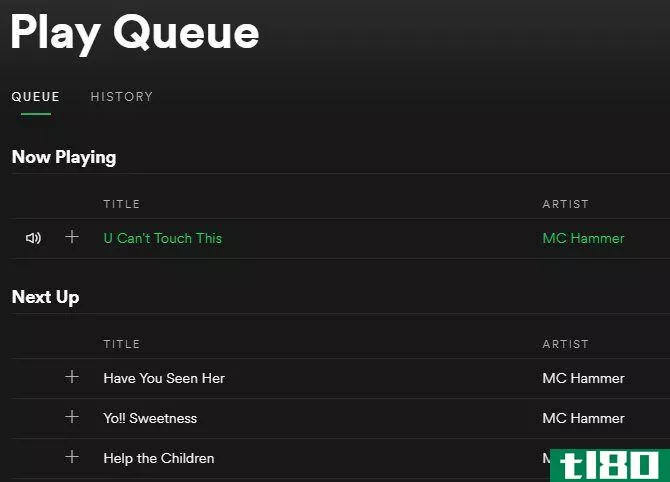
在队列中,可以右键单击歌曲,然后选择“从队列中删除”以停止播放。单击并拖动也可以更改顺序。在移动设备上,轻触左侧的气泡以选择曲目,然后单击屏幕底部的“移除”将其抛出。
spotify连接
Spotify Connect允许您跨设备播放音乐。除了使用**控制笔记本电脑上播放的音乐外,您还可以连接到支持的扬声器或其他设备以保持聚会的进行。
轻触桌面右下角的连接图标,调出网络上可播放的设备列表。在移动设备上,打开Now Playing并点击屏幕底部的绿色文本以连接到其他设备。
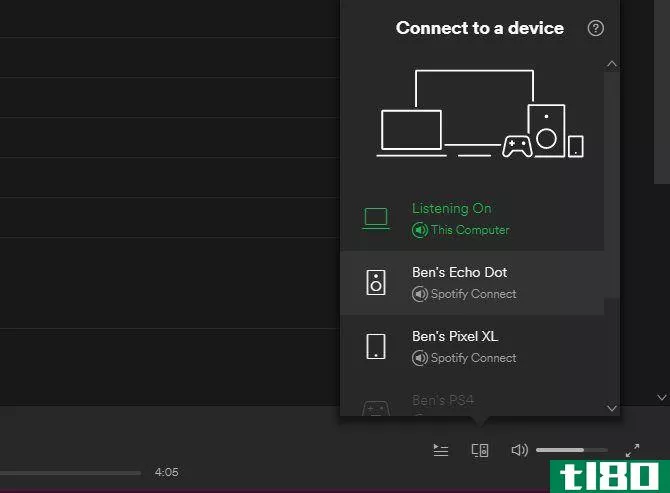
查看Spotify Connect页面了解更多详细信息。
播放列表选项
Spotify在播放列表方面有一些技巧。
滚动到任何播放列表的底部,您将看到推荐的歌曲。您可以单击“添加”将这些内容放到播放列表中,使播放效果更好。
如果您想与朋友合作**终极播放列表,请右键单击它并选择Collaborative playlist。共享一个,任何有链接的人都可以编辑它。
右键单击播放列表中的任意位置,然后选择“创建文件夹”创建新的播放列表文件夹。这些可以帮助你组织你的播放列表,这样你就不会有太多的浮动。
喜欢播放列表,希望你能找到更多这样的音乐?右键单击它,然后选择创建类似的播放列表。这将立即生成另一个同名播放列表,并包含具有类似声音的全新音乐。这是个不错的选择。
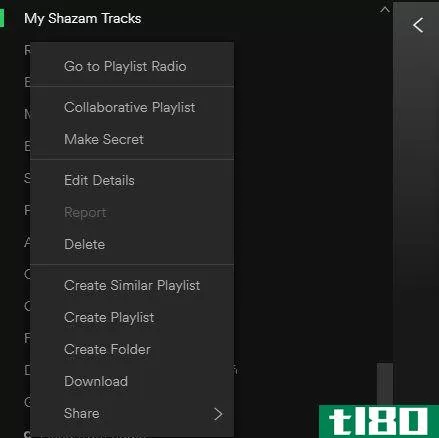
无论何时创建播放列表,都可以决定是否将其公开。如果它是公共的,任何人都可以搜索它,它将出现在您的用户页面上。右键单击播放列表并选择“公开”将其发送给大众。
当你搜索播放列表时,其中许多是其他用户创建的流行播放列表。您可以单击“跟随”将这些添加到列表中,它们将自动更新。谁知道——如果你愿意分享,你可以创造下一个大的组合!
私人监听
如果您启用了Spotify的共享选项,但想要聆听一些内疚的**,您可以启用一个私人会话来暂时禁用共享。
单击桌面右上角的用户图标,然后选择Private Session。你会看到一个蓝色的锁图标,表明你是隐姓埋名。在**上,访问设置并检查私人会话。
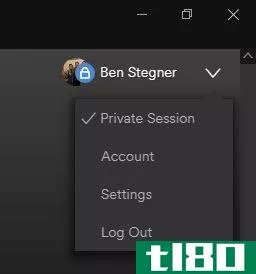
这些会议持续六个小时后,你已经不活跃,所以你有足够的时间来听贾斯汀比伯的完整的唱片。
键盘快捷键
如果你真的想在桌面上浏览Spotify,请查看键盘快捷键列表。使用这些功能,您可以创建新的播放列表、更改曲目和调整音量,而无需触摸鼠标。
现在你是spotify超级用户了
我们已经介绍了掌握Spotify所需的所有知识。现在你知道如何搜索音乐,管理你最喜欢的曲子,根据你的喜好调整服务,等等。享受在你的指尖有如此大量的音乐收藏!
更多的,请查看Spotify网站,了解新音乐、其他很棒的Spotify技巧以及如何解决Spotify的常见问题。
你从这个指南中学到了什么?使用Spotify你最喜欢的部分是什么?请在下面的评论中告诉我们,一定要和你的朋友分享这个指南,这样他们也可以成为Spotify大师!
图片来源:Mendelex/照片
- 发表于 2021-03-12 10:01
- 阅读 ( 271 )
- 分类:娱乐
你可能感兴趣的文章
spotify付给艺术家多少钱?
...者,但它在一份官方股东文件中透露,只有4.3万人占据了流媒体的90%。不幸的是,即使在这些顶级艺术家中,Spotify甚至不能保证有一份生活工资。 ...
- 发布于 2021-03-11 00:23
- 阅读 ( 327 )
用这12款android应用给spotify增压
...potify完全集成。连接您的帐户,您就可以访问并混合来自流媒体服务的数以千万计的曲目,包括那些您已经收集到一起的播放列表。 ...
- 发布于 2021-03-13 17:40
- 阅读 ( 283 )
9个怪异的spotify播放列表,适合任何万圣节派对
Spotify现在已经跃居Pandora之前,成为世界上最流行的音乐流媒体服务。如果你是这项服务的免费或高级听众之一,为今年的万圣节派对找到合适的音乐应该不是问题。因为Spotify似乎有无限的万圣节播放列表可供选择。 ...
- 发布于 2021-03-17 04:39
- 阅读 ( 231 )
spotify与youtube音乐:哪一个最好?
...成千上万的无标签歌曲,除了YouTube音乐,你在任何音乐流媒体平台上都找不到。 ...
- 发布于 2021-03-18 04:10
- 阅读 ( 470 )
你可以再次收听spotify上的jay-z
...也应该注意到,Jay-Z拥有Tidal,这是一个竞争对手的音乐流媒体服务,尽管它专注于提供高质量的音频流。在这个行业竞争如此激烈的情况下,独家内容就是一切。 ...
- 发布于 2021-03-18 05:24
- 阅读 ( 142 )
现在您可以在智能扬声器上收听spotify免费
...可以在Amazon Echo上收听Spotify。然而,这只适用于愿意付费流媒体音乐的高级用户。现在,Spotify免费用户正通过Echo、Sonos和Bose扬声器被邀请参加聚会。 ...
- 发布于 2021-03-18 15:26
- 阅读 ( 218 )
最好的spotify播放列表用作背景音乐
...合作,收听艺术家广播,也可以收听播客。阅读Spotify的非官方指南,了解Spotify可以做的很多事情。 ...
- 发布于 2021-03-21 08:26
- 阅读 ( 178 )
spotify现已在印度上市
...拥有13亿人口,这对Spotify来说是一个巨大的机遇。而音乐流媒体服务正抓住这个机会,为印度居民提供比世界其他地区更好的服务。 ...
- 发布于 2021-03-21 20:55
- 阅读 ( 212 )
spotify推出apple watch应用程序
... 这也只是个开始。在Spotify新闻编辑室的一篇文章中,流媒体音乐服务承诺它将“继续创新”,并调侃“许多令人兴奋的事情即将到来——包括离线收听音乐和播客的能力。” ...
- 发布于 2021-03-22 17:19
- 阅读 ( 203 )